WAN-configuratie op RV160x en RV260x-apparaten
Doel
Een breed netwerk of WAN is het grotere netwerk buiten uw lokale netwerk en bestaat uit verschillende geografisch gedistribueerde telecommunicatie. Een WAN kan in particuliere handen zijn of worden gehuurd en kan een bedrijf in staat stellen om dagelijks computerstromen uit te voeren, ongeacht de locatie. Dit artikel geeft instructies voor het configureren van WAN-functies op de RV160x- en RV260x-routers. Deze WAN-functies bieden methoden om de beveiliging te verbeteren, de bandbreedte-efficiëntie te verhogen en failover-bescherming te bieden.
Toepasselijke apparaten
- RV160x-software
- RV260x-software
Softwareversie
- 1.0.00.13
WAN-instellingen configureren
De routers RV160x en RV260x hebben elk twee fysieke WAN- en bijbehorende VLAN-interfaces die kunnen worden geconfigureerd. Om de WAN-instellingen te configureren volgt u de onderstaande stappen.
Selecteer in het navigatiedeelvenster aan de linkerkant van het configuratieprogramma de optie WAN > WAN-instellingen.
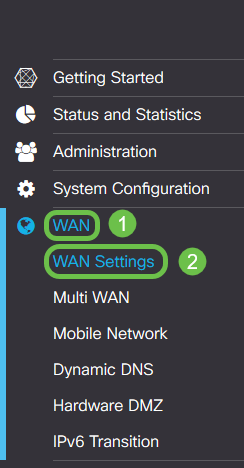
De pagina WAN Settings verschijnt. Vanaf hier kunt u tabbladen selecteren om IPv4, IPv6 en Advanced-instellingen te configureren.
IPv4/IPv6-instellingen
Selecteer eerst het type verbinding dat uw router met WAN heeft in het veld Type verbinding.
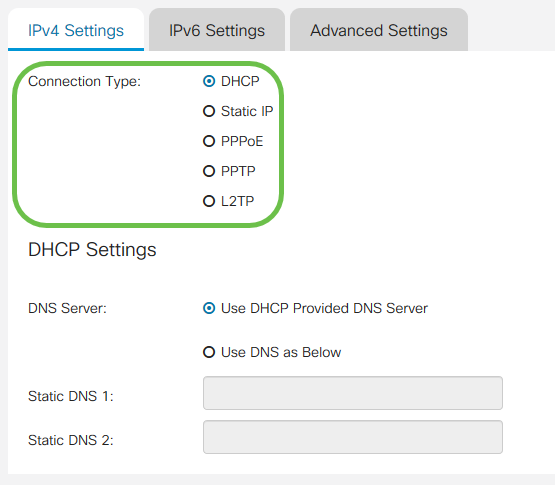
De geselecteerde verbindingstypen worden in de onderstaande tabel uitgelegd.
| Type aansluiting | Beschrijving |
| DHCP | Dynamic Host Configuration Protocol biedt een IP-adres vanuit een bereik dat door uw serviceprovider wordt ingesteld. Dit adres wordt dynamisch toegewezen wanneer een nieuwe verbinding wordt gecreëerd. |
| Statische IP | Een verbinding waarin de router vanaf WAN op een ingesteld, onveranderlijk IP-adres zichtbaar is. |
| PPPoE | Point-to-Point Protocol over Ethernet wordt gebruikt om pakketten in te sluiten en IP-toewijzingen te beheren. Bij dit protocol is een gebruikersnaam en wachtwoord vereist om een IP-adres van de serviceprovider te ontvangen. |
| PPTP | Point-to-Point Tunneling Protocol is een methode om virtuele particuliere netwerken (VPN’s) uit te voeren voor een versleutelde verbinding tussen locaties via openbare netwerken. |
| L2TP | Layer 2 Tunneling Protocol is een ander protocol dat vaak door serviceproviders wordt gebruikt om VPN’s te ondersteunen. |
| SLAAC (alleen IPv6) | Met de automatische configuratie van het stateless adres kunt u een host automatisch configureren wanneer u verbinding maakt met een IPv6-netwerk zonder een DHCPv6-server. |
| Uitgeschakeld (alleen IPv6) | Hiermee kunt u IPv6 uitschakelen en alleen IPv4-adressering op de router toestaan. |
Bij elk geselecteerd type verbinding worden er bijbehorende instellingen weergegeven. Elke lijst met instellingen wordt hieronder uitgelegd in volgorde van hun verschijning in de lijst met connectietype.
DHCP-instellingen
Stap 1. Als het verbindingstype een DHCP-adres gebruikt, selecteert u de radioknop Gebruik DHCP Provided DNS Server als het adres aan een externe bron moet worden geleverd.
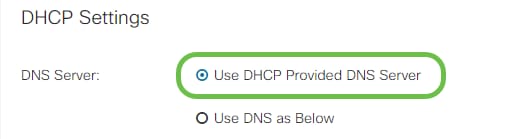
Stap 2. Als het DHCP-adres op een DNS-server moet worden geplaatst, selecteert u de DNS-optie als onderstaande radioknop gebruiken en zet u vervolgens het DNS-serveradres(sen) in de onderstaande velden in.
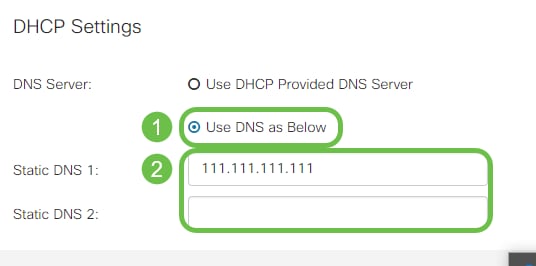
Stap 3 (alleen IPv6). Als uw DHCPv6-server een gespecificeerde prefix delegatie heeft, controleer dan het selectieteken DHCP-PD en voer het prefix in het veld Prefixnaam in.
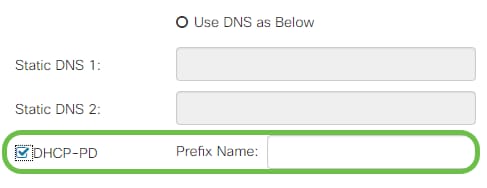
Statische IP-instellingen
Stap 1. Als een statisch IP-adres nodig is, voer dan het adres in het veld IP-adres in dat wordt gevolgd door de lengte van het subnetmasker.
Opmerking: Als een beetje lengte wordt opgegeven, wordt het veld Netmask automatisch dienovereenkomstig ingevuld.
Stap 2. Als een beetje lengte niet in Stap 1 wordt gespecificeerd, voer het subnetmasker IP in het veld Netmask in.
Stap 3. Voer een gatewayadres voor de router in het veld standaardgateway in.
Stap 4. Specificeer een adres voor een DNS-server in de onderstaande Statische DNS-velden. Als meer dan één adres is ingevoerd, kan dit in een overnamesituatie voor grotere betrouwbaarheid worden gebruikt.
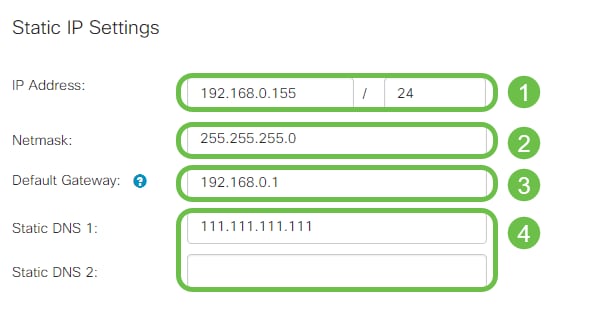
PPPoE-instellingen
Stap 1. Voer de gebruikersnaam en het wachtwoord in die vereist zijn om door uw ISP in te loggen respectievelijk in de velden Gebruikersnaam en Wachtwoord.
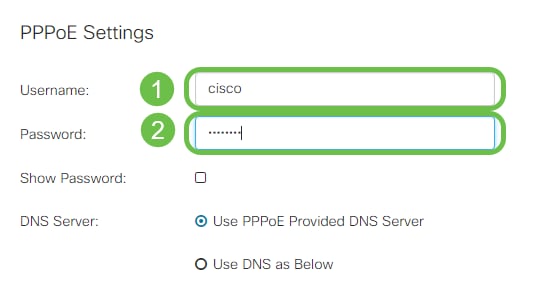
Opmerking: U kunt het selectieteken Wachtwoord tonen controleren om het wachtwoord tijdens het invoeren op het scherm zichtbaar te maken.
Stap 2. Selecteer in het veld DNS-server of u een DNS-server moet gebruiken die met de PPPoE-verbinding is meegeleverd, of u een gespecificeerde DNS-server op een statische IP wilt gebruiken. Als DNS zoals hieronder is geselecteerd, moet u de statische DNS-IP(s) in de onderstaande Statische DNS-velden specificeren.
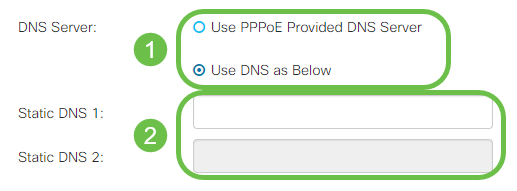
Stap 3. Als u de WAN-verbinding na een bepaalde periode van inactiviteit wilt hebben losgekoppeld, selecteert u de radioknop Connect on Demand en specificeert u vervolgens een tijd in minuten voordat de verbinding in het veld Max Inactiviteitstimer wordt verbroken. Deze optie is handig wanneer uw ISP kosten aanrekent op basis van de duur van de verbinding. Als u wilt dat de verbinding behouden blijft ongeacht het activiteitsniveau, selecteert u de radioknop Levend houden.
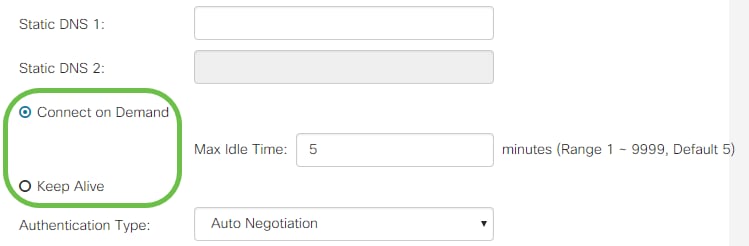
Stap 4. Selecteer in de vervolgkeuzelijst Verificatietype de verificatiemethode die door uw ISP vereist is.
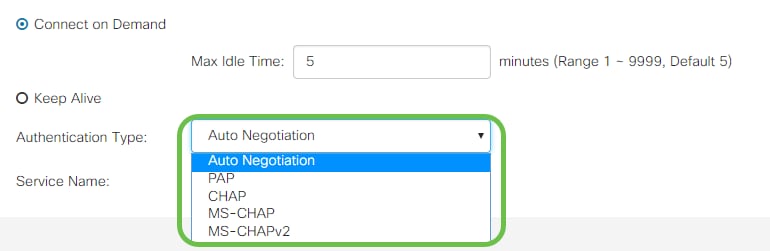
Stap 5. Voer de naam van de PPPoE-service in het veld Servicenaam in.
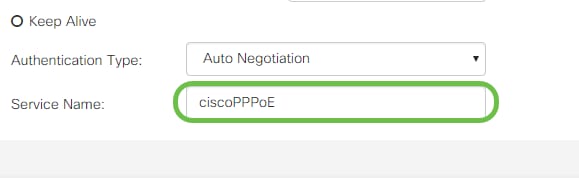
PPTP-instellingen
Stap 1. Selecteer in het veld IP-toewijzing of er een DHCP of een statisch adres wordt gebruikt. Als u ervoor kiest om een statische IP te gebruiken, zult u ook het subnetmasker IP en de standaardgateway IP adressen moeten verstrekken.

Stap 2. Voer de naam of het adres van de PPTP-server in het veld IP/FQDN-server van de PPTP-server in, gevolgd door uw door ISP opgegeven gebruikersnaam en wachtwoord in respectievelijk de velden Gebruikersnaam en Wachtwoord.
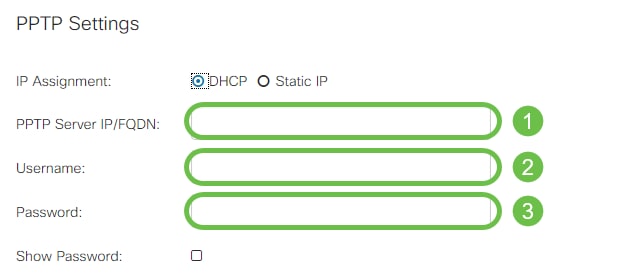
Opmerking: U kunt het selectieteken Wachtwoord tonen controleren om het wachtwoord tijdens het invoeren op het scherm zichtbaar te maken.
Stap 3. Selecteer in het veld DNS-server of u een DNS-server moet gebruiken die met de PPTP-verbinding is meegeleverd of een DNS-server op een statische IP moet gebruiken. Als DNS zoals hieronder is geselecteerd, moet u de statische DNS-IP(s) in de onderstaande Statische DNS-velden specificeren.
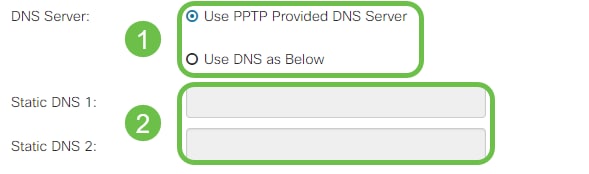
Stap 4. Als u de WAN-verbinding na een bepaalde periode van inactiviteit wilt loskoppelen, selecteert u de radioknop Connect on Demand. Voer vervolgens een tijd in minuten voordat de verbinding in het veld Max. inactiviteittijd wordt verbroken. Deze optie is handig wanneer uw ISP kosten aanrekent op basis van de duur van de verbinding. Als u wilt dat de verbinding behouden blijft ongeacht het activiteitsniveau, selecteert u de radioknop Levend houden.
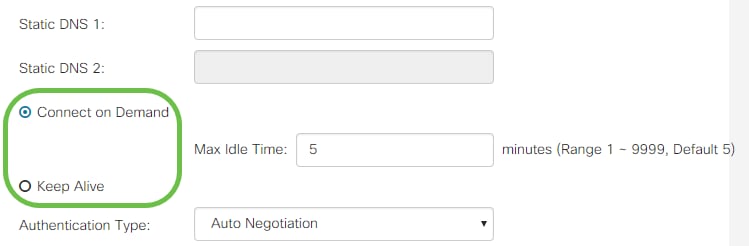
Stap 5. Selecteer in de vervolgkeuzelijst Verificatietype de verificatiemethode die door uw ISP vereist is.
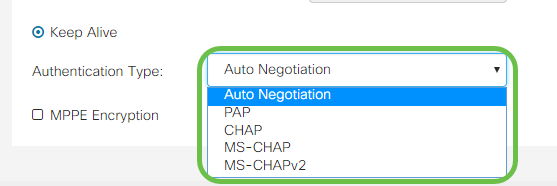
Stap 6. Als u Microsoft point-to-point encryptie op uw verbinding wilt inschakelen, klikt u op het selectieteken MPPE Encryption.
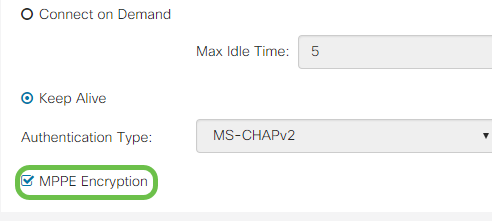
L2TP-instellingen
Stap 1. Selecteer in het veld IP-toewijzing of er een DHCP of een statisch adres wordt gebruikt. Als u ervoor kiest om een statische IP te gebruiken, zult u ook het subnetmasker IP en de standaardgateway IP adressen moeten verstrekken.
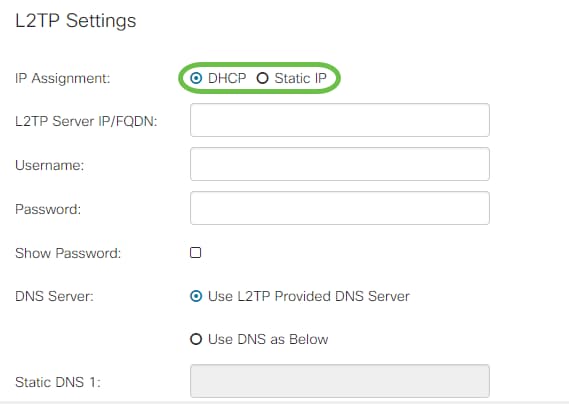
Stap 2. Voer de naam of het adres in van de L2TP-server in het veld L2TP-server IP/FQDN, gevolgd door uw door ISP opgegeven gebruikersnaam en wachtwoord in de respectievelijk Wachtwoord.
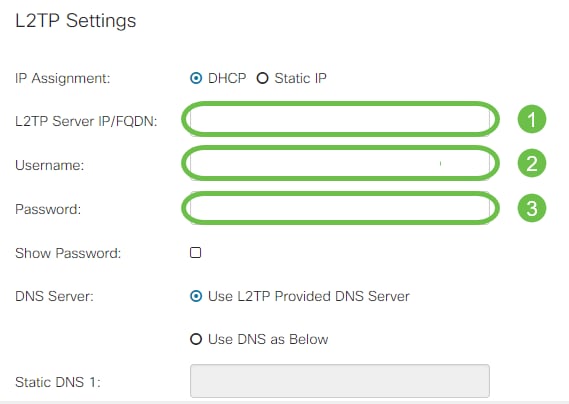
Stap 3. Selecteer in het veld DNS-server of u een DNS-server wilt gebruiken die is geleverd door de L2TP-verbinding of een gespecificeerde DNS-server op een statische IP wilt gebruiken. Als DNS zoals hieronder is geselecteerd, moet u de statische DNS-IP(s) in de onderstaande Statische DNS-velden specificeren.
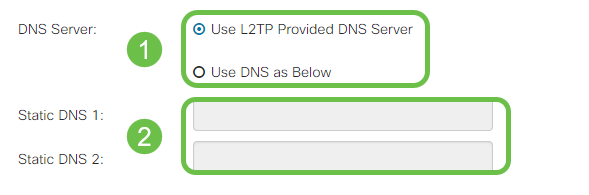
Stap 4. Als u de WAN-verbinding na een bepaalde periode van inactiviteit wilt hebben losgekoppeld, selecteert u de radioknop Connect-on-Demand en zet u vervolgens een tijd in minuten voordat de verbinding in het veld Max Inactiviteitstimer wordt verbroken. Deze optie is handig wanneer uw ISP kosten aanrekent op basis van de duur van de verbinding. Als u wilt dat de verbinding behouden blijft ongeacht het activiteitsniveau, selecteert u de radioknop Levend houden.
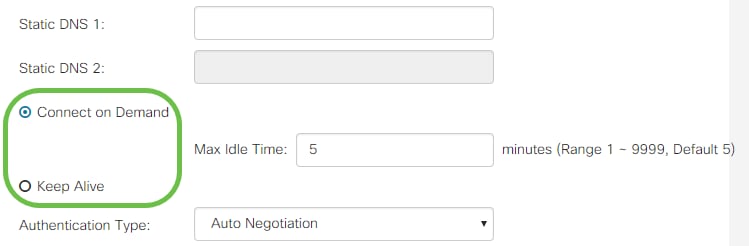
Stap 5. Selecteer in de vervolgkeuzelijst Verificatietype de verificatiemethode die door uw ISP vereist is.
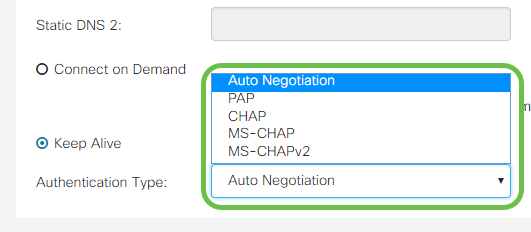
SLAAC-instellingen
Stap 1. Voer het IP-adres(en) in van de DNS-servers die u in de Statische DNS-velden wilt gebruiken.
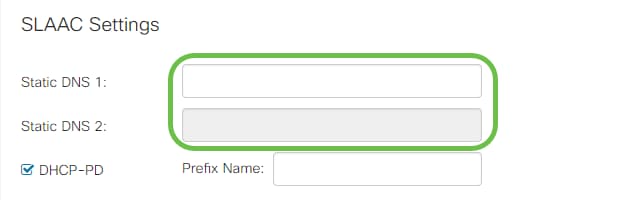
Stap 2. Als uw DHCPv6-server een gespecificeerde prefix delegatie heeft, controleer het selectieteken DHCP-PD en voer het voorvoegsel in het veld Prefixnaam in.
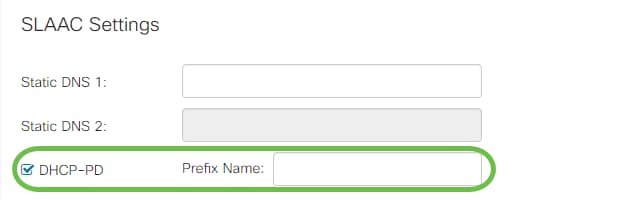
Geavanceerde instellingen
Stap 1. Als u de WAN-koppeling wilt labelen om VLAN-verkeer van een extern netwerk te ontvangen, controleert u het selectieteken van WAN VLAN en voert u de VLAN-ID in het onderstaande veld in. Dit is handig als uw router verkeer van een groter intern netwerk moet leiden in plaats van direct op het openbare internet aangesloten te zijn.
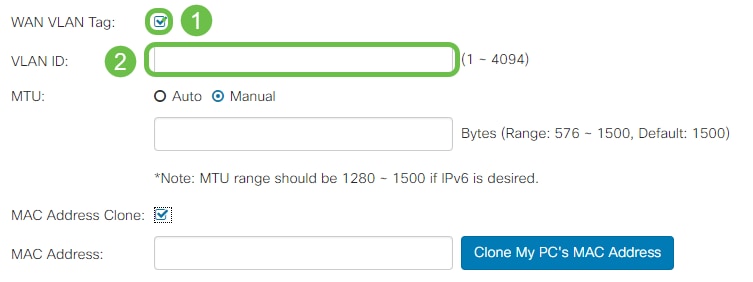
Stap 2. Max. Transmission Unit (MTU) definieert de grootste gegevenseenheid in bytes die de netwerklaag mag transporteren. Afhankelijk van de behoeften van uw netwerk, kunt u dit verfijnen. Een grotere MTU zal minder overheadkosten vereisen aangezien minder pakketten worden verzonden, maar een kleinere MTU zal minder vertragingen op een verbinding voor volgende pakketten veroorzaken. Selecteer Auto als u wilt dat de router de MTU automatisch definieert of Handmatig selecteert, en het nummer in bytes invoert dat de MTU binnen het gedefinieerde bereik moet liggen.
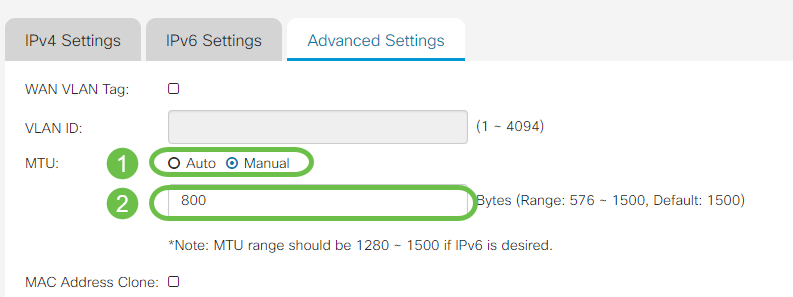
Stap 3. Als u het MAC-adres van uw PC aan de router wilt klonen, controleert u het selectieteken van de Token van het Adres van MAC. Voer dan het adres in het veld MAC-adres in. Klik op Clone My PC's MAC Address wanneer u klaar bent. Deze optie is nuttig in het geval dat een ISP de internettoegang beperkt tot een specifiek geregistreerd MAC-adres. Toestaan dat de router "pretendeert" om het geregistreerde apparaat te zijn verleent het toegang tot internet.
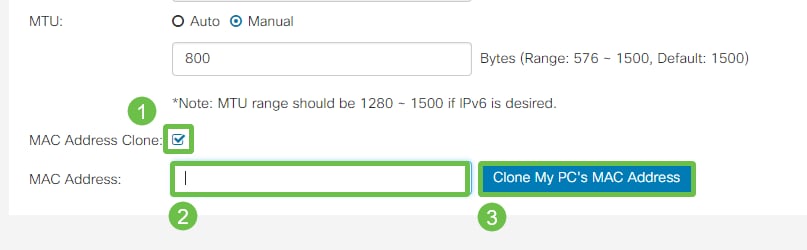
Conclusie
U zou nu alle configuraties moeten hebben die vereist zijn voor de bekabelde WAN-poortverbinding van uw router.
 Feedback
Feedback